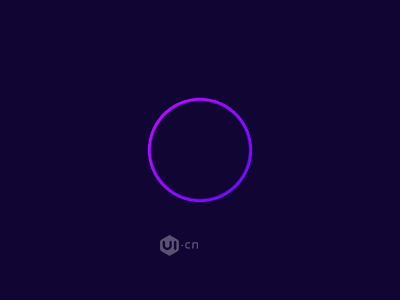渐变动画,教你做渐变GIF动图教程(7)
我们经常会看到,很多修图师在朋友圈和微博晒一些修图前后的对比图小视频,是这样的:

例图是好莱坞女星Teresa Palmer,我相信她不会漂洋过海来找我索要肖像权的

例图是好莱坞女星Teresa Palmer,我相信她不会漂洋过海来找我索要肖像权的
相信略懂PS的人都会知道:
第一张图,是用黑色画笔擦掉上方图层的白色蒙版,达到露出下方图层的目的。
第二张图,是直接用方向键移动上方图层,达到露出下方图层的目的。
这些方法都太简单,没什么技术难度。
小北要教大家的是下面这张GIF动图的做法。

例图是我同事静静的一张生活照,想静静的可以联系她。
这是我在看一些视频特效时,得来的灵感,纯原创GIF动图教程,今天无偿分享给大家。
做这张动图需要用到中性灰图层,以及图层混合模式的相关知识。
1.打开Photoshop,把效果图放在原图的上方,如下图所示:
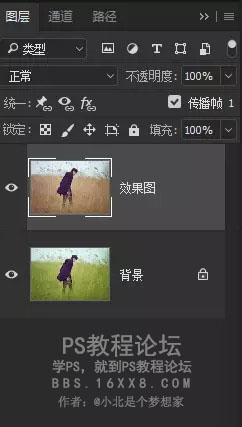
2.在效果图上方,建立一个中性灰图层,图层混合模式为柔光(不懂如何建立中灰图层的小伙伴,可以看我写的上一篇文章《D&B修图的九种方法》)如下图所示:
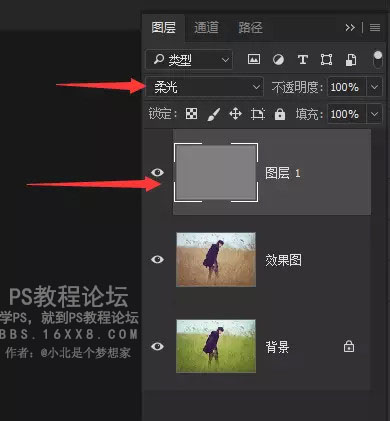
3.我们把中性灰图层做一个描边效果。描边大小根据你的照片大小来确定,位置选【外部】,颜色我用的【白色】,当然你也可以尝试其他颜色描边。如下图所示:
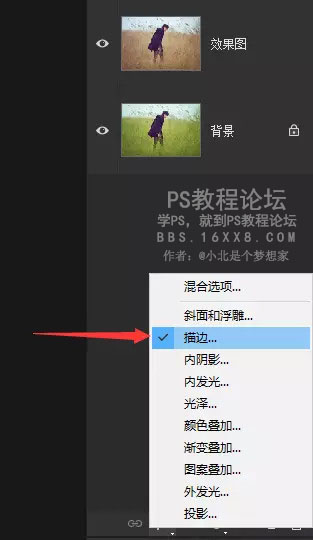
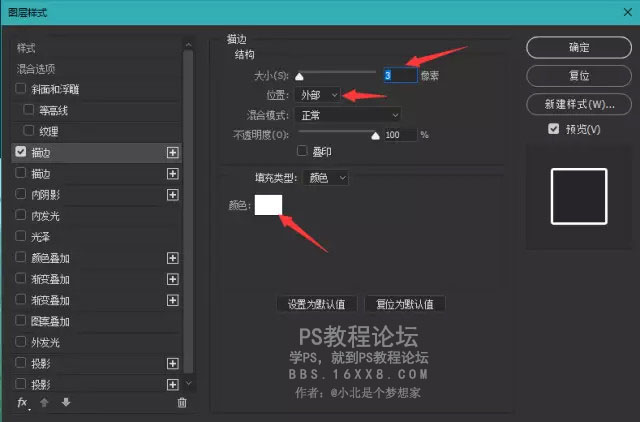
4.这一步其实在第3步里都可以做完,我之所以把它单独拿出来讲,因为它才是最关键的。我们右键或双击我们创建的中灰层,选择混合选项—高级混合—挖空,选择【深】(对于咱们的案例来说,选择“浅”也是可以的)如下图所示:

5.选择窗口—时间轴—创建帧动画。如下图所示:
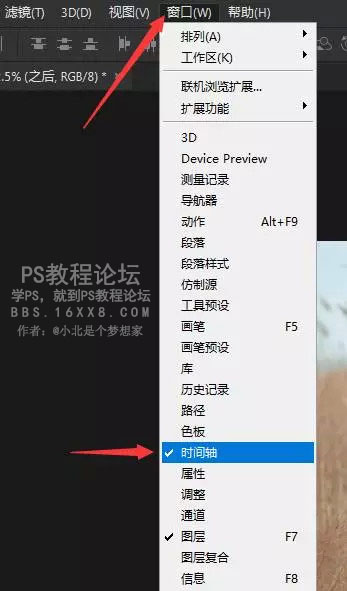
6.选择时间轴面板上的复制所选帧,复制出第2帧。选中图层面板上的中性灰图层,用键盘上的方向键或移动工具,把中灰层从左往右,平移出图层显示范围。如下图所示。
(如何复制帧?:看下图左下角,帧下面有一排小图标,倒数第二个就是复制帧按钮,点击它)
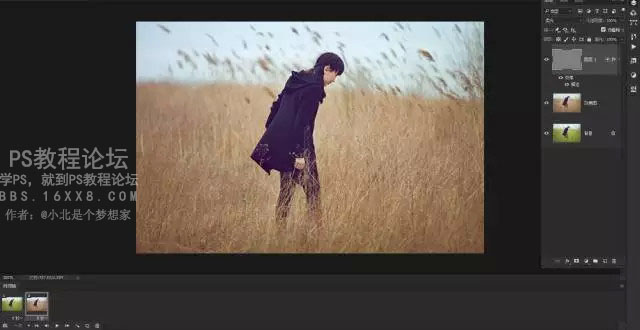
7.点击时间轴面板上【过渡动画帧按钮】或点击菜单按钮,选过渡,过渡方式选【上一帧】,帧数越多会越平滑,但考虑到GIF的文件不能太大,这里我选择18帧。如下图所示:
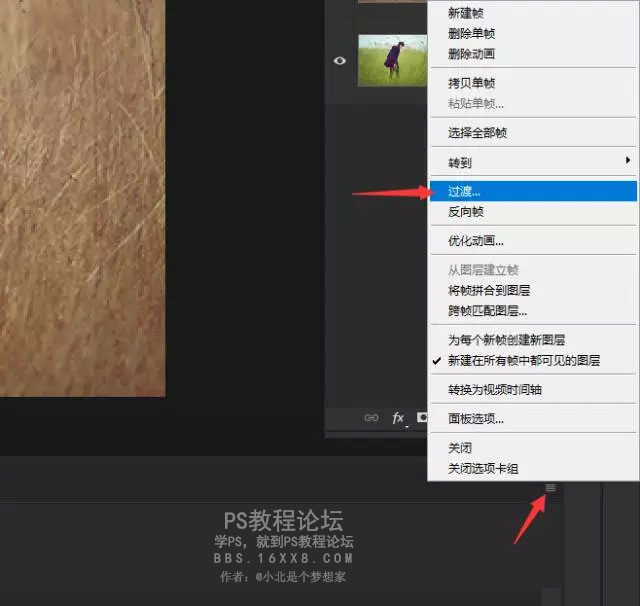

8.我们还可以用延时来控制播放速度,播放次数选永久,就会无限循环播放了(上一步找不到过渡帧动画按钮的小伙伴可以看下图,我用红圈做了标注)~~如下图所示:

9.选择文件—导出—存储为web所用格式(快捷键见图片),在存储时还可以修改图像大小和循环参数等。如下图所示:
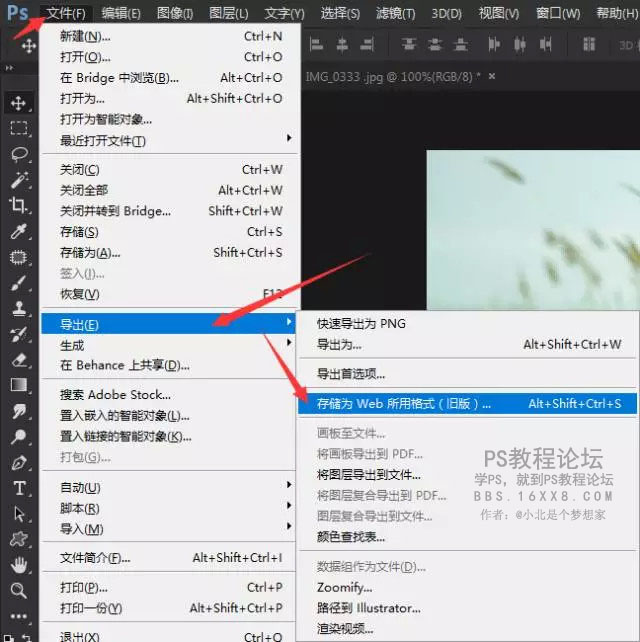
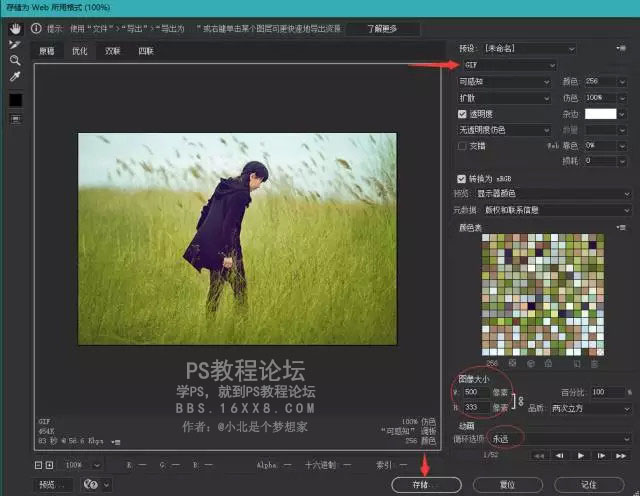
是不是非常简单呢?赶紧动手做一张吧~~~

用这个方法稍加改变就能看出图1、2的效果,大家想到要怎么做了吗?欢迎把你的方法投稿分享给大家。
学习 · 提示
相关教程